NVIDIA Jetsonデバイスのリモート管理
遠隔地にある多数のデバイスを1つのポータルから一元管理
AI/IoTテクノロジーが社会へ浸透するにともない、世界中でエッジデバイスの数が急増しています。Allxonを利用すれば、広範囲に展開された多数のエッジデバイスをたった1つのポータルから一元的にリモートで管理できます。
Allxonのリモートデバイス管理を活用しよう
3つの方法で簡単トライアル
Allxonのリモート管理を無料トライアルで試すには、ADLINKのデバイスに管理用エージェントソフトをインストールします
sudo wget -qO - "https://get.allxon.net/linux/standard" | sudo bash -s -- -m ADLINKcmd
|
✅ Windows (管理者として実行):
powershell -command "Invoke-WebRequest -OutFile %temp%\agent-installer.bat https://get.allxon.net/windows" && %temp%\agent-installer.bat
|
方法2:ファイルダウンロード
以下のリンクよりインストール用ファイルをダウンロードして、エッジデバイス上で実行してください。
✅ Linux:
<メモ > もしダウンロードや実行に問題があれば、方法1による手動インストールをお試しください
方法3: デスクトップインストーラ
ADLINKのいくつかのモデルには、初めからAllxonのインストール用デスクトップアイコンが用意されています。この場合はアイコンを見つけてクリックするだけですぐにインストールが実行できます。
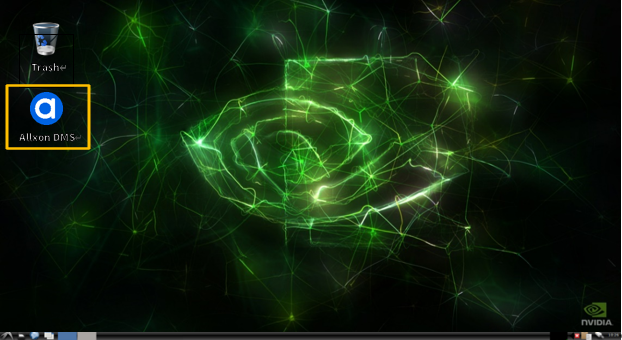
<メモ > アイコンが見つからない場合には、方法1または2によるインストールをお試しください
インストールが成功したら
インストールが正常に完了すると、Allxonエージェントソフトがポップアップを表示します。 自動で表示されない場合は Ctrl + Shift+B を押してください。

次の手順:Allxonポータルにアカウントを開設し、デバイスを登録します
次のパージまで、Allxonのサービスを試しましょう!
1. ペアリングコードを取得して
2. Allxonポータルにデバイスを登録します。
